Microsoft PC Manager는 컴퓨터의 성능을 최적화하고 보안을 강화하는 데 도움을 주는 강력한 윈도우 최적화 도구입니다. 이번에는 Microsoft PC Manager를 설치하고 사용하는 방법을 단계별로 설명해 드리겠습니다. 정말 좋은 프로그램이니 안심하시고 설치 후 사용해 보세요 구형 PC일수록 성능 차이를 크게 느끼실 수 있을 거예요.

1. Microsoft PC Manager 설치 방법
시스템 요구 사항 확인 및 설치 파일 다운로드
설치를 시작하기 전에 시스템이 다음 요구 사항을 충족하는지 확인하세요.
- 운영 체제: Windows 10 이상
- 하드웨어: 최소 1GB RAM, 200MB의 여유 디스크 공간
Microsoft PC Manager를 다운로드하려면 Microsoft Store를 방문하여 최신 설치 파일을 다운로드하세요.
설치 과정
Microsoft Store 앱 실행 후 검색창에 Microsoft PC Manager를 입력하시고 설치 버튼을 누르시면 됩니다. 설치가 완료되면 프로그램을 실행하세요.
2. Microsoft PC Manager 사용 방법
기본 인터페이스 이해하기
프로그램을 실행하면 기본 인터페이스가 나타납니다. 주요 메뉴와 기능을 살펴보세요.
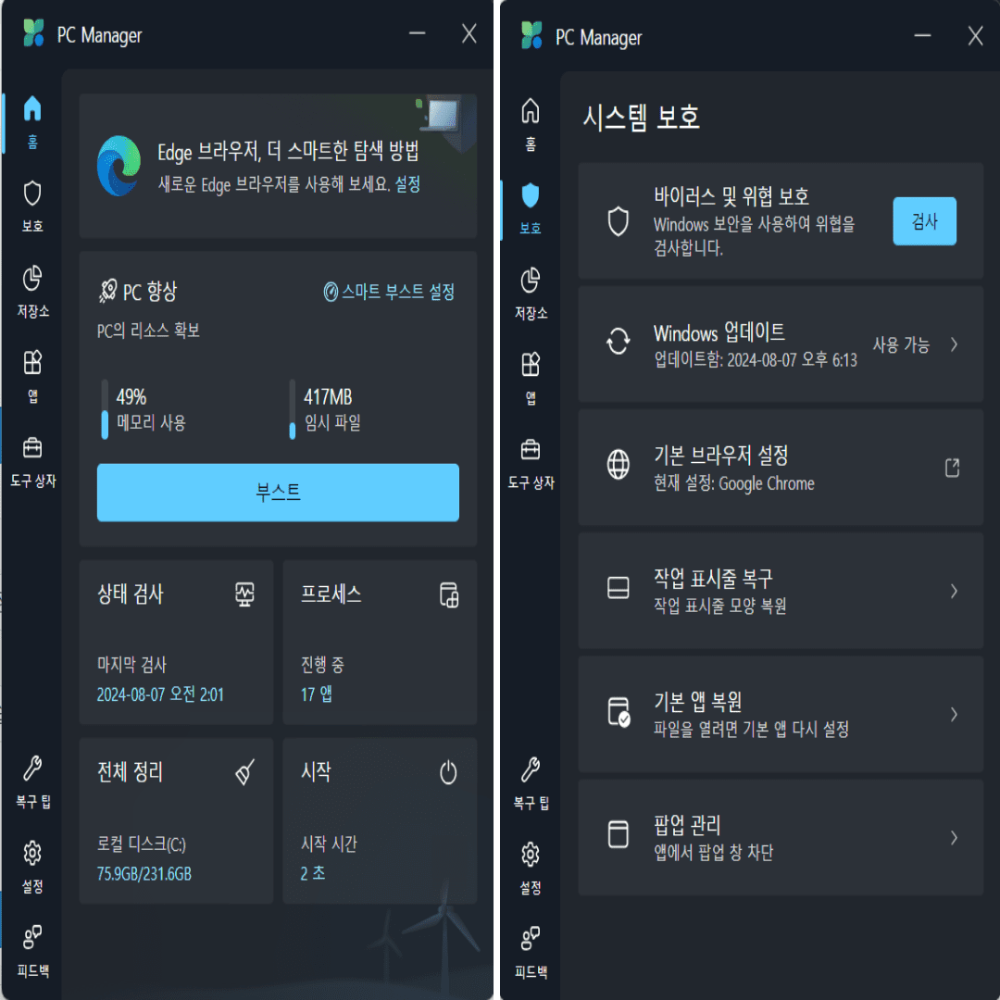
홈
| 메뉴 | 기능 설명 |
| 부스트 | PC 성능 향상 메모리 사용율과 임시 파일을 삭제해 줍니다. |
| 상태 검사 | 윈도우 캐시, 임시 파일, 시스템 로그등을 정리해 줍니다. |
| 전체 정리 | 윈도우 업데이트 정리, 브라우저 프로그램 캐시 정리등 전반적인 시스템을 정리합니다. |
| 프로세스 | 컴퓨터 속도를 높이기 위해 응용 프로그램 프로세스를 종료 할수 있습니다. |
| 시작 앱 | 컴퓨터의 부팅 속도를 높이기 위해 시작 앱 중 사용 하지 않는 앱을 끌수 있습니다. |
보호
| 메뉴 | 기능 설명 |
| 바이러스 및 위협 보호 | 디펜더를 이용 바이러스 유무를 체크 및 치료 합니다. |
| windows 업데이트 | 업데이트: 업데이트 항목을 검색 윈도우를 최신상태로 업데이트 해 줍니다. |
| 기본 브라우저 설정 | 구글 크롬이나 에지 브라우저등을 기본 브라우저로 성정할수 있습니다. |
| 작업 표시줄 복구 | 아직 서비스 되고 있지 않습니다. |
| 기본 앱 복원 | 기본 앱을 수정하거나 기본값으로 설정할수 있습니다. |
| 팝업 관리 | 팝업 차단을 활성화하여 앱에서 팝업 창을 차단할수 있습니다. |
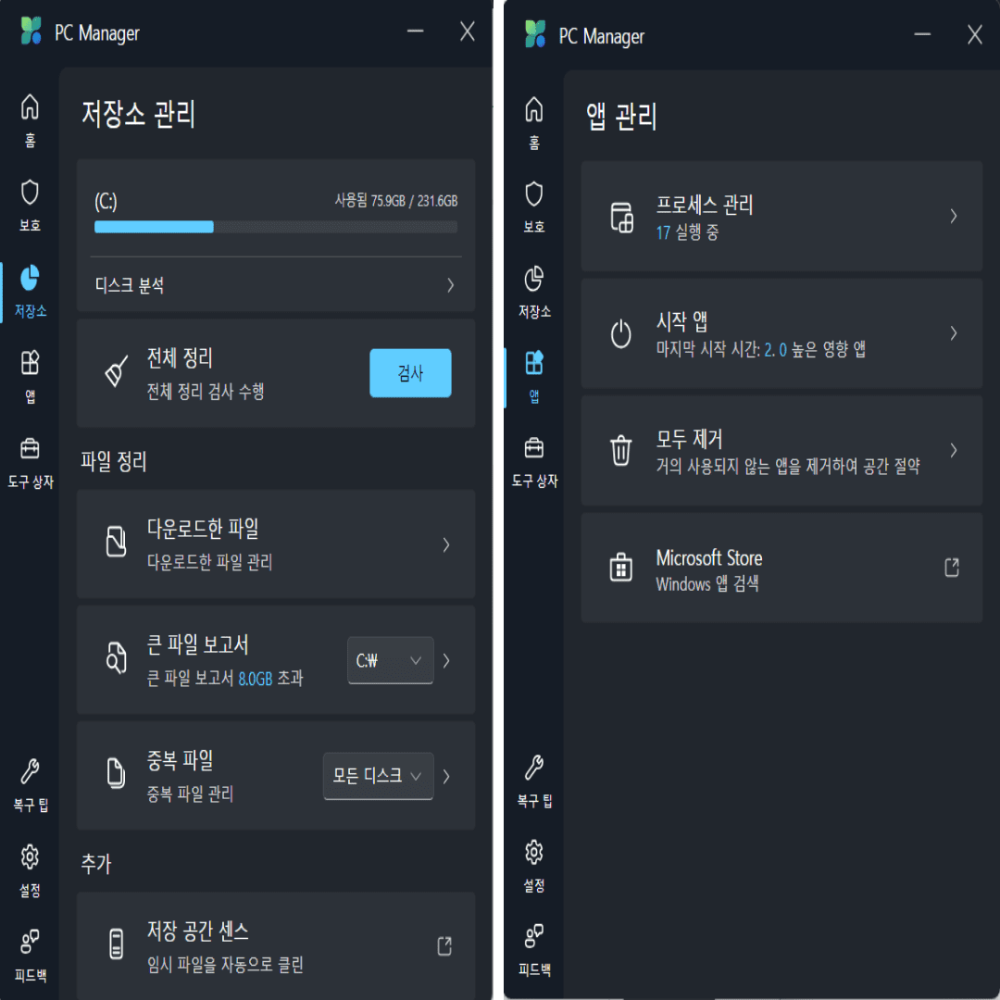
저장소 관리
| 메뉴 | 기능 설명 |
| 다운로드한 파일 | 컴퓨터에 다운로드된 파일을 확인 삭제 할수 있습니다. |
| 큰 파일 보고서 | 디스크를 검색 큰 용량의 파일을 찾아줍니다. |
| 중복 파일 | 장착된 모든 디스크에서 중복 파일들을 찾아줍니다. |
| 저장 공간 센스 | 윈도우 시스템 저장 공간 센스를 열어 줍니다. |
앱 / 도구상자
| 메뉴 | 기능 설명 |
| 프로세스 관리 | 실행중인 프로세스관리 할수 있습니다. |
| 시작 앱 | 윈도우 부팅시 자동으로 시작되는 프로그램들을 관리 할수 있습니다. |
| 모두 제거 | 설치된 앱 중 사용하지 않는 앱을 삭제할수 있습니다. |
| Microsoft Store | Microsoft Store 앱을 열어줍니다. |
| 도구 상자 | 바탕 화면에 Microsoft PC Manager의 도구 상자 모음을 표시해 줍니다 |
마치며...
Microsoft PC Manager는 사용하기 쉬운 인터페이스와 다양한 기능을 통해 시스템 성능을 최적화하고 보안을 강화할 수 있습니다. 정기적인 사용을 통해 컴퓨터를 최상의 상태로 유지하세요.